Page 1

Návod na obsluhu
M-4GA
SK
Prenosný audio/video prehrávač
SK
1
Page 2
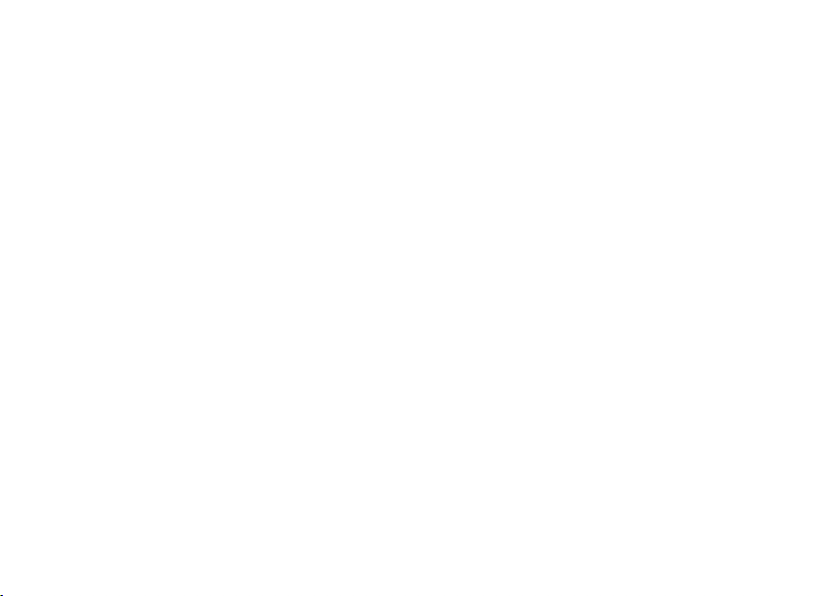
Informácia
Ďakujeme za prejavenú dôveru zakúpením audio/video prehrávača Orava.
Pred používaní tohto zariadenia si pozorne prečítajte nasledovné bezpečnostné upozornenia.
Právo na zmeny v návode vyhradené.
Bezpečnostné upozornenia
• Zariadenie svojpomocne nerozoberajte. V prípade poruchy nechajte
zariadenie prekontrolovať v autorizovanom servise.
• Povrch zariadenia nepoškriabte.
• Zariadenie neumiestňujte do blízkosti tepelných zdrojov, ako sú radiátory,
ani na miesta s priamym slnečným svetlom, nadmerne prašné miesta,
miesta podliehajúce nadmerným mechanickým vibráciám alebo otrasom.
• Zariadenie neumiestňujte do blízkosti zariadení so silnými magnetmi, ako
sú mikrovlnné rúry alebo veľké reproduktory.
• Zariadenie nesmie navlhnúť. Dávajte pozor, aby zariadenie nezmoklo.
• Zariadenie neumiestňujte do blízkosti horľavých látok.
• Naša spoločnosť nenesie žiadnu zodpovednosť za prípadnú stratu dát
zapríčinenú poruchou zariadenia.
• Zariadenie čistite jemnou suchou handričkou. Nepoužívajte rozpúšťadlá
ako lieh, benzín a riedidlá ani čistiace prostriedky.
• Pri odpájaní slúchadiel ťahajte za konektor, nikdy nie za samotný kábel.
• Pri používaní zariadenia ako USB zálohovacej jednotky používajte
zariadenie v zmysle postupov zaužívaných pri Vašom OS v PC.
• Zariadenie neumiestňujte do blízkosti magnetických kariet (kreditné karty).
Karty sa môžu poškodiť.
SK
2
Page 3

Informácie o slúchadlách do uší
Slúchadlá do uší tesne uzavrú uši. Preto majte na pamäti, že existuje riziko poškodenia
sluchu alebo ušných bubienkov, ak slúchadlá do uší vystavíte silnému tlaku alebo ich náhle
vytiahnete z uší. Po používaní musíte slúchadlá do uší vyťahovať opatrne.
Informácie o slúchadlách
• Vyhnite sa počúvaniu zariadenia s natoľko vysokou hlasitosťou, že dlhšie prehrávanie
môže mať vplyv na váš sluch.
• Pri vysokej hlasitosti nemusíte počuť vonkajšie zvuky. Nepočúvajte zariadenie v
situáciách, v ktorých sluch nesmie byť obmedzený, napríklad pri vedení motorového
vozidla alebo bicyklovaní.
• Keďže sú slúchadlá otvoreného typu, prepúšťajú zvuk von. Nerušte ľudí vo svojom okolí.
Vyvarujte sa dlhodobému počúvaniu pri vysokej
hlasitosti,aby ste predišli poškodeniu sluchu.
Upozornenie k ochrane autorských práv
• MP1, MP2, MP3, WMA, WMV, AMV, ASF, WMA, OGG, APE, FLAC, WAV, AAC, JPEG,
BMP, GIF, TIF, PNG, XVID, WMV, FLV, RM, RMVB, 3GP a WAV súbory (vyprodukované či
stiahnuté) digitálnym zariadením je možné používať len pri domácom použití.
Súbory nie je možné používať na komerčné účely.
• Zmeny, úpravy, preklady tohto návodu ani softvéru pre prehrávač nie sú možné bez
prvotného písomného súhlasu spoločnosti.
• Neautorizovaným kopírovaním materiálov sa môžete dopustiť porušenia zákonov o
autorských právach.
3
SK
Page 4
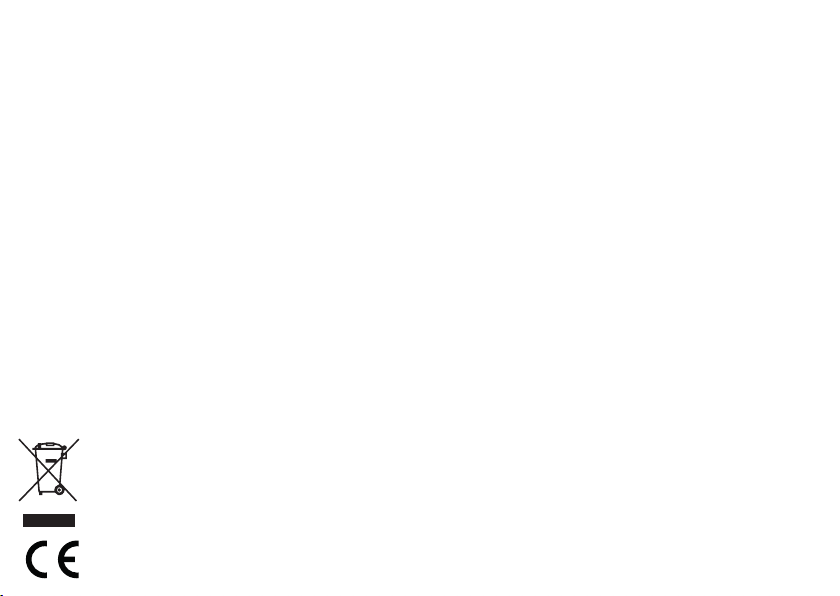
Charakteristické vlastnosti:
• prehrávanie WMA, MP3, WAV, JPEG, BMP, AMV súborov
• USB jednotka
• vstavaný FM tuner
• funkcia prehliadania obrázkových súborov JPEG
• podpora pre synchronizované zobrazovanie textu skladby
• možnosť aktualizácie firmvéru
• 1,8” LCD displej s rozlíšením 160 x 128 bodov a s 260 000 farbami
• 7 predvolieb ekvalizéra EQ
• opakované prehrávanie, viacero režimov opakovaného prehrávania
• správa súborov: jednoduché odstraňovanie súborov
• viacjazyčné rozhranie
• vypnutie pamäťovej funkcie
• vstavaná nabíjateľná lítiová batéria
• podpora automatického inteligentného nabíjania
• možnosť nahrávania cez vstavaný mikrofón a ukladanie audio súborov do formátu WAV
Odpad z elektrických a elektronických zariadení - nariadenie Európskej únie 2002/96/EC a upravujúce problematiku
separovaného zberu odpadu
Toto označenie na zariadení alebo jeho obale znamená, že sa nesmie likvidovať
v netriedenom komunálnom odpade. Odovzdajte ho do zberného strediska na recykláciu a likvidáciu odpadu z
elektrických a elektronických zariadení. Správna likvidácia nespôsobí negatívne vplyvy na životné prostredie a
zdravie obyvateľstva. Prispejete tak k ochrane a k zlepšeniu životného prostredia.
Toto zariadenie je označené podľa európskeho nariadenia 2002/96/EC o elektrickom odpade a elektronickom
vybavení (WEEE). Táto smernica tvorí rámec celoeurópskej odôvodnenosti o zbere a recyklácii elektrického odpadu
a elektronického vybavenia.
SK
4
Tento výrobok zodpovedá všetkym základným požiadavkám smerníc EU, ktoré sa naň vzťahujú.
Page 5
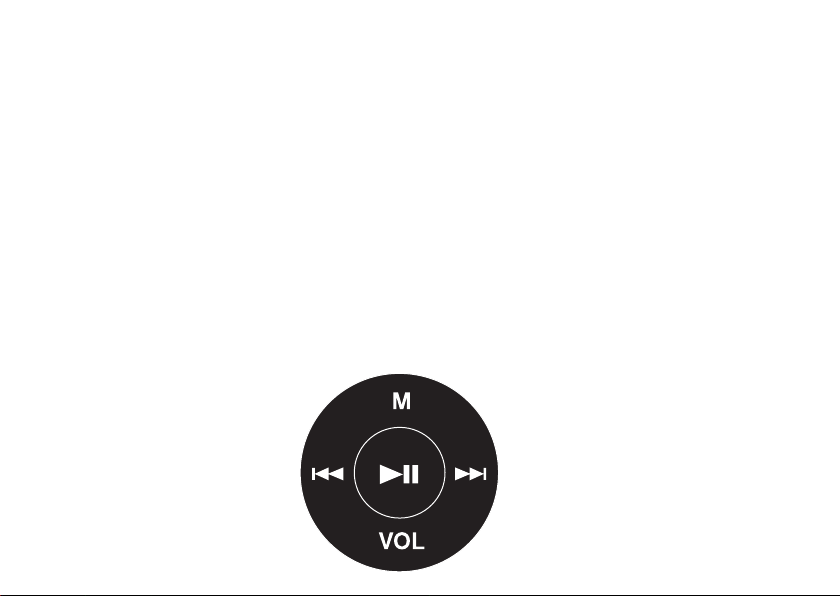
1 Úvod
Návod je určený pre viacero modelov MP3 prehrávačov.
Ak sú niektoré časti určené výhradne len pre niektoré modely, bude to vyznačené v texte.
1.1 Ovládacie prvky:
• u Prehrávanie/Pozastavenie/Zastavenie
• > (Nasledujúce): Prepnutie na nasledujúcu skladbu, hlasový záznam alebo zrýchlený
posuv vpred/ladenie/prepínanie predvolieb, posuv v hlavnom Menu doprava.
• . (Predchádzajúce): Prepnutie na predchádzajúcu skladbu, hlasový záznam alebo
zrýchlený posuv vzad/ladenie/prepínanie predvolieb, posuv v hlavnom Menu doľava.
• >: Zvyšovanie hlasitosti, posuv v hlavnom Menu nahor.
• .: Znižovanie hlasitosti, posuv v hlavnom Menu nadol.
• M (MENU): Zobrazenie ponúk Menu, potvrdenie výberu funkcie a vybratých ponúk
podmenu.
• VOL: Vstup do režimu nastavenia úrovne hlasitosti tlačidlami > a ..
SK
5
Page 6

1.2 Konektory/porty
• slot pre mikroSD kartu
• 1 tlačidlo zapnutia/vypnutia
• mikrofón (zadná čast prehrávača)
• prepojovací USB konektor: rozhranie pre prepojenie s USB konektorom
na PC, (dodávaný) konektor pre pripojenie AC adaptéra (kábel nedodávaný)
• i: konektor pre slúchadlá
mikroSD
slúchadlá vyp./zap USB
mikrofón
1.3 Displej
LCD displej zobrazuje dôležité informácie vzťahujúce sa na prevádzkový stav prehrávača.
Displej zobrazuje tieto informácie:
1. stav prehrávania
3. informácie o skladbe, albume, interpretovi
4. celkový čas skladby
6. indikátor stavu batérie
7. opakovanie
8. prehrávací čas skladby
9. číslo danej skladby/celkový počet skladieb
10. text/informácie o skladbe
11. priebehovú lištu
12. formát skladby
13. režim prehrávania
14. grafický ekvalizer
SK
6
Page 7
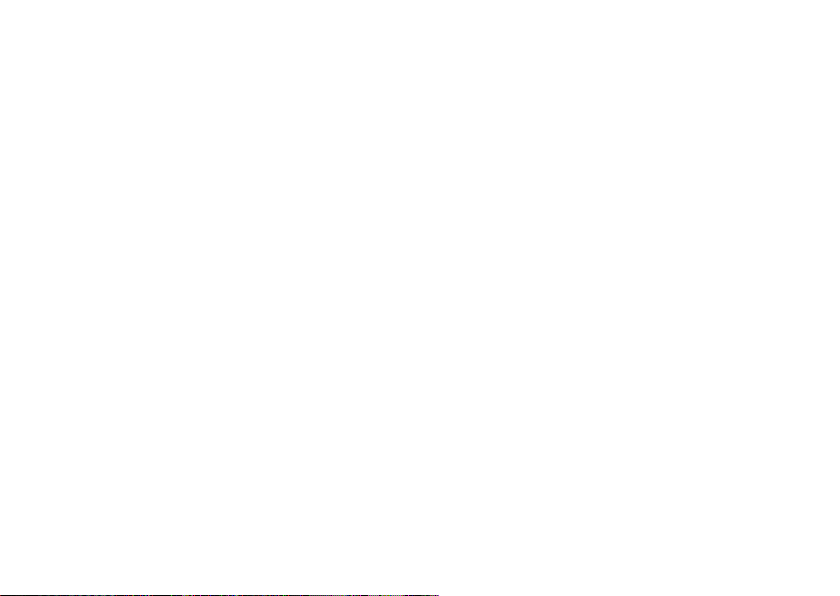
2 Používanie s PC
2.1 Pripojenie k PC
Prehrávač pripojte k PC dodávaným USB káblom. Klasický USB konektor pripojte k PC a mikroUSB
konektor pripojte k prehrávaču.
Podporované OS sú: Windows, Mac OS a Linux.
Upozornenie!
Uvedený postup a zobrazované okná na monitore PC a hlásenia na displeji prehrávača sa môžu v
skutočnosti odlišovať od uvedených,
v závislosti od používaného OS, konfigurácie PC, aktualizácie firmvéru a pod.
2.2 Prenos dát
1) Zapnite PC aj prehrávač a pripojte prehrávač k PC.
2) Na displeji sa po zavedení prepojenia zobrazí hlásenie o prepojení. Pri prepojení poskytne
prehrávač na výber dva režimy: “charge and play” (nabíjanie a prehrávanie) a “charge and transfer”
(prenos a prehrávanie).
3) Ak zvolíte režim prehrávania, prehrávač bude pokračovať v prehrávaní a zároveň sa bude z PC
nabíjať jeho batéria.
Ak zvolíte režim prenosu, pod OS Windows: Dvakrát kliknite na “My Computer” a nájdite novú ikonu
s názvom “Removable Disk” (vymeniteľná jednotka), zodpovedajúcu MP3 prehrávaču.
Pod Mac OS: Na pracovnej ploche sa zobrazí nová ikona “Untitled”, zodpovedajúca MP3
prehrávaču.
Pod OS Linux: Prihláste sa do systému pod Vaším ID “root” a napíšte: “mount /dev/sda /mnt”.
Tento príkaz vytvorí priečinok, do ktorého sa vloží MP3 prehrávač.
4) Teraz môžete bežným postupom prenosu medzi diskmi (myšou medzi oknami a pod.) prenášať dáta
do MP3 prehrávača z pevného disku PC.
5) Počas kopírovania z PC do prehrávača sa na displeji prehrávača zobrazuje hlásenie o zápise a
počas kopírovania z prehrávača do PC sa na displeji prehrávača zobrazuje hlásenie o čítaní. Počas
prenosu neodpájajte prehrávač od PC. Môže dôjsť k poškodeniu alebo strate dát.
SK
7
Page 8
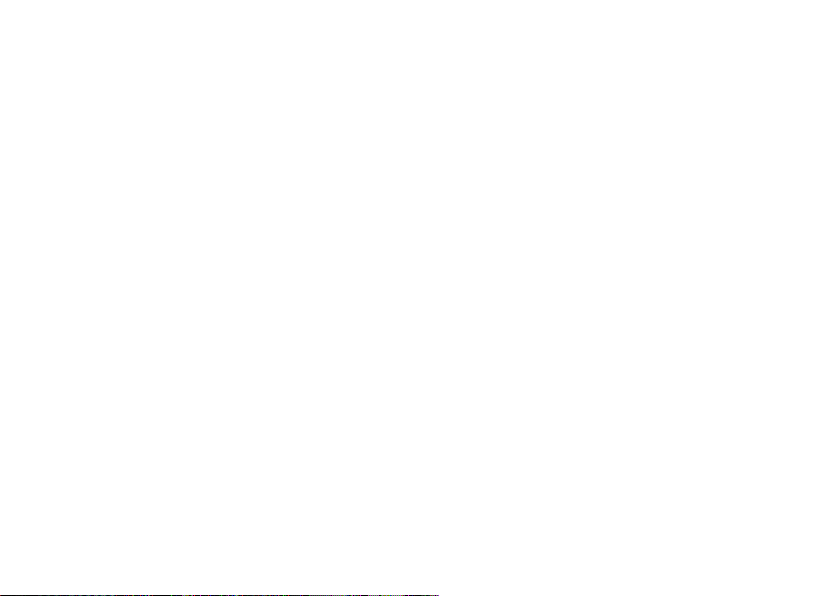
2.3 Odpojenie
1) OS Windows: Kliknite na ikonu na lište úloh a potom na “Stop USB Mass Storage Device - Driver”.
Vo vyskakovacom Menu kliknite na “OK”. Zobrazí sa hlásenie “The ‘USB Mass Storage Device’
device can now be safely removed from the system”. Teraz môžete bezpečne odpojiť prehrávač od
PC.
2) OS Mac OS: Zvoľte ikonu zodpovedajúcu MP3 prehrávaču a kliknutím na “File” zvoľte “Exit
Untitled”. Teraz môžete bezpečne odpojiť prehrávač od PC. Najskôr však presuňte ikonu MP3
prehrávača na ikonu koša.
3) OS Linux : Zadajte príkaz “umount /mnt”, až potom odpojte prehrávač od PC. Inak sa môžu dáta z
prehrávača stratiť.
3 Batéria (akumulátor)
Zariadenie má vstavaný nabíjateľný akmulátor. Nabíja sa automaticky cez USB pripojenie počas
pripojenia k PC, ak jeho napätie poklesne pod 3,5 V. Akumulátor je tiež možné nabíjať cez AC
adaptér po pripojení prehrávača k vhodnému adaptéru (DC 5 V) pomocou dodávaného kábla
a pripojení adaptéra do elektrickej zásuvky.
Aby ste dosiahli optimálny stav akumulátora, prvé tri cykly používajte zariadenie dovtedy, kým sa
akumulátor maximálne nevybije, potom ho vždy maximálne nabite.
Poznámky:
· Akumulátor nerozoberajte nevyberajte, ani ho nelikvidujte v ohni. Hrozí riziko explózie.
· Pri prvom používaní zariadenia akumulátor minimálne trikrát úplne nabite a úplne vybite
používaním zariadenia.
Takto získa optimálne vlastnosti.
3.1 Indikátor stavu akumulátora
E
vybitý (bliká)
r
slabý akumulátor
t
polovičná kapacita
SK
8
Page 9

y
dostatočná kapacita
u
plná kapacita
3.2 Likvidácia akumulátora
Po skončení životnosti zlikvidujte zariadenie podľa predpisov o likvidácii odpadu z elektrických a
elektronických zariadení.
4 Zapnutie a vypnutie zariadenia
Zatlačte tlačidlo
1 , zariadenie sa zapne. Aktivuje sa režim hlavného Menu.
Ak je zariadenie v režime Music (Hudba), stlačením M sprístupníte režim Menu pre prehrávanie
hudby. Ak chcete z režimu Music zobraziť hlavné menu, stlačte a pridržte M, kým sa nezobrazí
hlavné Menu.
V režime Music stlačením u spustíte prehrávanie zvolenej skladby. Stlačením u počas
prehrávania pozastavíte prehrávanie. Opakovaným stlačením u opäť spustíte prehrávanie.
5 Hlavné Menu
V režime pozastavenia prehrávania alebo prehrávania audio súborov stláčte a pridržte M , kým sa
nezobrazí hlavné Menu.
Poznámka:
Zariadenie môže byť vybavené ponukou Menu v slovenskom jazyku. Ak chcete pri zariadení
vybavenom ponukou Menu v slovenskom jazyku zobrazovať ponuky Menu v slovenskom jazyku,
nastavte v nastaveniach ako jazyk slovenčinu. Menu sa od uvedeného môže líšiť. Je to spôsobené
neustálymi aktualizáciami firmvéru vo výrobe.
SK
9
Page 10

Menu obsahuje nasledovné režimy a jeho štruktúra je nasledovná:
MUSIC (Hudba)
MOVIE (Video)
RECORD (Nahrávanie)
VOICE (Hlasový záznam)
FM RADIO (Rádio)
PHOTO (Obrázky)
SETUP (Nastavenia)
E-BOOK (Textové súbory)
GAME (Hry)
V hlavnom ikonovom Menu sa pohybujete stláčaním . >. Zo zvoleného Menu vyjdete stlačením
a pridržaním M.
Upozornenie!
Názvy režimov ako aj podponuky Menu a tiež názvy jednotlivých položiek (či už v anglickom alebo
slovenskom jazyku) sa môžu v zobrazení na displeji mierne odlišovať (môžu byť skrátené) oproti
názvom uvádzaným v tomto návode, z dôvodu úspory miesta na displeji.
6 Režim Music (Hudba)
V hlavnom Menu stláčaním > (Nasledujúce) alebo . (Predchádzajúce)
zvoľte Music (Hudba), potom stlačením M sprístupnite ponuku Music. Zobrazí
sa grafika pre prehrávanie skladieb. Stlačením u spustíte prehrávanie
zvolenej skladby. Stlačením u počas prehrávania pozastavíte prehrávanie.
Počas zastavenia (pozastavenia) prehrávania je podponuka Menu nasledovná
a sprístupníte ju stlačením M.
SK
10
Page 11

Local Folder (Hlavný adresár)
Zobrazenie štruktúry priečinkov v pamäti a výber priečinka pre prehrávanie.
Delete File (Vymazať súbor)
Odstránenie zvoleného súboru. Zvoľte Delete File a následne súbor, ktorý chcete odstrániť.
Potom zvoľte Yes (Áno) pre odstránenie zvoleného súboru, alebo No (Nie), ak ho nechcete odstrániť.
Delete All (Vymazať všetko)
Odstránenie zvoleného súboru. Zvoľte Delete All a potom tlačidlami . > zvoľte Yes (Áno) pre
odstránenie všetkých súborov alebo No (Nie), ak chcete zrušiť odstránenie.
Create Play list (Vytvoriť playlist)
Možnosť tvorby Playlistov zo zoznamu všetkých skladieb v prehrávači.
All Songs (Všetky skladby)
Zobrazenie zoznamu všetkých audio súborov uložených v priečinku MUSIC (Hudba) prehrávača. Zo
zoznamu môžete zvoliť želanú skladbu pre prehrávanie.
Albums (Albumy)
Zobrazenie zoznamu všetkých audio súborov uložených v priečinku MUSIC (Hudba) prehrávača
podľa albumov. Zo zoznamu môžete zvoliť želanú skladbu pre prehrávanie.
Ak album nie je známy, skladba je uložená pod označením Unknown Album.
Artists (Interpret)
Zobrazenie zoznamu všetkých audio súborov uložených v priečinku MUSIC (Hudba) prehrávača
podľa interpretov. Zo zoznamu môžete zvoliť želanú skladbu pre prehrávanie.
Ak interpret nie je známy, skladba je uložená pod označením Unknown Artist.
Genres (Žánre)
Zobrazenie zoznamu všetkých audio súborov uložených v priečinku MUSIC (Hudba) prehrávača
podľa žánrov. Zo zoznamu môžete zvoliť želanú skladbu pre prehrávanie.
Ak žáner nie je známy, skladba je uložená pod označením Unknown Genre.
Exit (Vystúpiť) Ukončenie Menu.
SK
11
Page 12

Stlačením M počas prehrávania skladby sprístupníte nasledovnú podponuku Menu. V podponuke
sa pohybujete tlačidlami . >. Zvolenú položku potvrdíte stlačením M. Podponuku vypnete
opätovným stlačením M.
Repeat (Opakovať)
Dostupné sú voľby Normal (Obecné) pre bežné prehranie všetkých súborov, Repeat One (Opakovať
jednu) pre opakované prehrávanie aktuálneho súboru, Folder (Zložka) pre bežné prehranie všetkých
súborov v aktuálnom priečinku, Repeat Folder (Opakovať zložku) pre opakované prehrávanie
všetkých súborov v aktuálnom priečinku, Repeat All (Opakovať všetko) pre opakované prehrávanie
všetkých súborov, Random (Náhodné) pre prehrávanie všetkých súborov v náhodnom poradí a Intro
(Predstavenie) pre prehrávanie len úvodov súborov.
Equalizer (EQ nastavenie)
Po zvolení Equalizer stláčaním > (Nasledujúce) alebo . (Predchádzajúce) zvoľte predvolenú
krivku ekvalizéra. Zvoliť môžete nasledovné predvoľby:
Natural, Rock, Pop, Classic, Soft, Jazz, DBB (Zvýraznenie basov)
Poznámka: Pri niektorých modeloch môže byť k dispozícii aj užívateľské nastavenie ekvalizéra (ak
ste nastavili konfiguračný súbor CFG).
Variable Speed Play (Premenlivá rýchlosť prehrávania)
Po zvolení tejto položky stláčaním > (Nasledujúce) alebo . (Predchádzajúce) zvoľte
požadovanú vyššiu alebo nižšiu rýchlosť prehrávania. Zvoliť môžete rýchlosť v rozsahu -8 až +8
(hodnoty sa môžu v závislosti od firmvéru líšiť).
Replay Mode (Režim opakovania)
Po zvolení tejto opložky sú dostupné tri voľby:
Replay (Opakovať)
Stláčaním > (Nasledujúce) alebo . (Predchádzajúce) zvoľte položku Replay. Potom
stlačením M obnovíte prehrávanie.
SK
12
Page 13

Bliká A v označení opakovaní úseku A-B v ľavom hornom rohu displeja. Stlačením u nastavíte
koncový bod úseku a zvolený úsek sa bude opakovane prehrávať.
Replay Times (Frekvencia opakovania)
Stláčaním > (Nasledujúce) alebo . (Predchádzajúce) zvoľte počet opakovaní pri
opakovanom prehrávaní. Nastaviť môžete hodnotu 1 až 10 (hodnoty sa môžu v závislosti od firmvéru
líšiť).
Replay gap (Interval opakovaní)
Stláčaním > (Nasledujúce) alebo . (Predchádzajúce) zvoľte prestávku pri opakovanom
prehrávaní. Nastaviť môžete hodnotu 1 až 10 (hodnoty sa môžu v závislosti od firmvéru líšiť).
Exit (Vystúpiť)
Ukončenie Menu.
7 Režim MOVIE (Video)
V hlavnom Menu stláčaním > (Nasledujúce) alebo . (Predchádzajúce)
zvoľte VIDEO (Video), potom opakovaným stlačením M zobrazíte zoznam video
súborov (zariadenie podporuje len video súbory vo formáte amv).
Po výbere nejakého video súboru zo zoznamu stlačením u spustíte
prehrávanie zvoleného videa.
Stlačením u počas prehrávania pozastavíte prehrávanie.
Stláčaním > (Nasledujúce) alebo . (Predchádzajúce) prepínate
na ďalšie alebo predošlé video súbory. Zatlačením a pridržaním >
(Nasledujúce) alebo . (Predchádzajúce) počas prehrávania realizujete
zrýchlený posuv vo videu vpred/vzad.
Počas zastavenia (pozastavenia) prehrávania je podponuka Menu nasledovná
a sprístupníte ju stlačením M.
SK
13
Page 14

Local Folder (Hlavný adresár)
Zobrazenie štruktúry priečinkov v pamäti a výber priečinka pre prehrávanie.
Delete File (Vymazať súbor)
Odstránenie zvoleného súboru. Zvoľte Delete File a následne súbor, ktorý chcete odstrániť.
Potom zvoľte Yes (Áno) pre odstránenie zvoleného súboru, alebo No (Nie), ak ho nechcete odstrániť.
Delete All (Vymazať všetko)
Odstránenie zvoleného súboru. Zvoľte Delete All a potom tlačidlami > (Nasledujúce) alebo .
(Predchádzajúce) zvoľte Yes (Áno) pre odstránenie všetkých súborov alebo No (Nie), ak chcete
zrušiť odstránenie.
Repeat (Opakovať)
Dostupné sú voľby Normal (Normálne) pre bežné prehranie všetkých súborov, Repeat One
(Opakovať 1) pre opakované prehrávanie aktuálneho súboru, Folder (Priečinok) pre bežné prehranie
všetkých súborov v aktuálnom priečinku, Repeat Folder (Opakovať priečinok) pre opakované
prehrávanie všetkých súborov v aktuálnom priečinku, Repeat All (Opakovať všetko) pre opakované
prehrávanie všetkých súborov, Random (Náhodne) pre prehrávanie všetkých súborov v náhodnom
poradí a Intro (Úvody) pre prehrávanie len úvodov súborov.
Exit (Vystúpiť)
Ukončenie Menu.
Upozornenie:
Funkcia Video nemusí v závislosti od formátu a stavu video súboru fungovať.
SK
14
Page 15

8 Režim Record (Záznam)
Režim Record umožňuje nahrávanie cez vstavaný mikrofón (umiestnený na
zadnej časti). Pred nahrávaním môžete tiež vykonať nastavenia nahrávania cez
Menu dostupné v tejto položke.
V režime Record stlačením u spustíte nahrávanie. Ďalším stlačením u
nahrávanie pozastavíte, ak chcete pokračovať, stlačte u znova. Nahrávanie
zastavíte a uložíte zatlačením a pridržaním u na viac ako 2 sekundy.
Podponuka Menu Record je nasledovná:
Local folder (Hlavný adresár)
Zobrazenie štruktúry priečinkov nahraných záznamov v pamäti a výber priečinka.
Rec Type (Typ nahrávania)
Zvoľte režim Record a stláčaním > (Nasledujúce) alebo . (Predchádzajúce) zvoľte Rec Type
(Typ nahrávania).
Potom stláčaním > (Nasledujúce) alebo . (Predchádzajúce) zvoľte typ nahrávania. K
dispozícii sú možnosti:
32, 64, 128 a 256 kb/s. Čím vyšší dátový tok, tým vyššia kvalita záznamu, ale tým tiež vyššia
kapacita potrebná na uloženie záznamu.
Exit (Vystúpiť)
Ukončenie Menu.
SK
15
Page 16

9 Režim VOICE (Hlasový záznam)
Režim Voice umožňuje prehrávať nahrané hlasové záznamy cez režim Record.
Zvoľte Menu a stláčaním > (Nasledujúce) alebo . (Predchádzajúce)
zvoľte režim VOICE.
Zobrazí sa grafika pre prehrávanie hlasových záznamov. Stlačením u spustíte
prehrávanie zvoleného záznamu.
Stlačením u počas prehrávania pozastavíte prehrávanie.
Počas zastavenia (pozastavenia) prehrávania je podponuka Menu nasledovná
a sprístupníte ju stlačením M.
Local Folder (Hlavný adresár)
Zobrazenie štruktúry priečinkov v pamäti a výber priečinka pre prehrávanie.
Delete File (Vymazať súbor)
Odstránenie zvoleného súboru. Zvoľte Delete File a následne súbor, ktorý chcete odstrániť.
Potom zvoľte Yes (Áno) pre odstránenie zvoleného súboru, alebo No (Nie), ak ho nechcete odstrániť.
Delete All (Vymazať všetko)
Odstránenie zvoleného súboru. Zvoľte Delete All a potom tlačidlami > (Nasledujúce) alebo .
(Predchádzajúce) zvoľte Yes (Áno) pre odstránenie všetkých súborov alebo No (Nie), ak chcete
zrušiť odstránenie.
Exit (Vystúpiť) Ukončenie Menu.
Stlačením M počas prehrávania skladby sprístupníte nasledovnú podponuku Menu. V podponuke sa
pohybujete tlačidlami .> .
Zvolenú položku potvrdíte stlačením M. Podponuku vypnete opätovným stlačením M.
SK
16
Page 17

Repeat (Opakovať)
Dostupné sú voľby Normal (Obecné) pre bežné prehranie všetkých súborov, Repeat One (Opakovať
jednu) pre opakované prehrávanie aktuálneho súboru, Folder (Zložka) pre bežné prehranie všetkých
súborov v aktuálnom priečinku, Repeat Folder (Opakovať zložku) pre opakované prehrávanie
všetkých súborov v aktuálnom priečinku, Repeat All (Opakovať všetko) pre opakované prehrávanie
všetkých súborov, Random (Náhodné) pre prehrávanie všetkých súborov v náhodnom poradí a Intro
(Predstavenie) pre prehrávanie len úvodov súborov.
Variable Speed Play (Premenlivá rýchlosť prehrávania)
Po zvolení tejto položky stláčaním > (Nasledujúce) alebo . (Predchádzajúce) zvoľte
požadovanú vyššiu alebo nižšiu rýchlosť prehrávania. Zvoliť môžete rýchlosť v rozsahu -8 až +8
(hodnoty sa môžu v závislosti od firmvéru líšiť).
Replay Mode (Režim opakovania)
Po zvolení tejto opložky sú dostupné tri voľby:
Replay (Opakovať)
Stláčaním > (Nasledujúce) alebo . (Predchádzajúce) zvoľte položku Replay. Potom
stlačením M obnovíte prehrávanie.
Bliká A v označení opakovaní úseku A-B v ľavom hornom rohu displeja. Stlačením u nastavíte
koncový bod úseku a zvolený úsek sa bude opakovane prehrávať.
Replay Times (Frekvencia opakovania)
Stláčaním > (Nasledujúce) alebo . (Predchádzajúce) zvoľte počet opakovaní pri
opakovanom prehrávaní. Nastaviť môžete hodnotu 1 až 10 (hodnoty sa môžu v závislosti od firmvéru
líšiť).
Replay gap (Interval opakovaní)
Stláčaním > (Nasledujúce) alebo . (Predchádzajúce) zvoľte prestávku pri opakovanom
prehrávaní. Nastaviť môžete hodnotu 1 až 10 (hodnoty sa môžu v závislosti od firmvéru líšiť).
Exit (Vystúpiť)
Ukončenie Menu.
SK
17
Page 18

10 Režim FM Radio (Rádio)
Zvoľte Menu a stláčaním > (Nasledujúce) alebo . (Predchádzajúce)
zvoľte režim FM RADIO.
Zobrazí sa grafika pre rádio so stupnicou ladenia.
Po zvolení FM Radio môžete stláčaním u prepínať predvoľby v pásme FM (ak
sú nejaké uložené).
Prehrávač dokáže uložiť až 40 staníc.
Stláčaním > (Nasledujúce) alebo . (Predchádzajúce) môžete ladiť
predvoľby nahor/nadol, ak > (Nasledujúce) . (Predchádzajúce)
zatlačíte, bude ladenie pokračovať, kým sa nenaladí nejaká stanica.
Ak po naladení nejakej stanice zapnete Menu stlačením M a zvolíte Save
(Uložiť) a znova stlačíte M, naladená stanica sa uloží do pamäte.
Podponuka Menu nasledovná a zobrazíte ju stlačením M v režime FM Radio:
Save (Uložiť)
Uloženie naladenej stanice do pamäte.
Record (Nahrať)
Režim Record umožňuje nahrávanie aktuálneho vysielania z rádia.
Po zvolení Record sa zobrazí grafika pre nahrávanie a stlačením u spustíte nahrávanie. Ďalším
stlačením u nahrávanie pozastavíte, ak chcete pokračovať, stlačte u znova. Nahrávanie zastavíte
a uložíte zatlačením a pridržaním u na viac ako 2 sekundy.
Podponuka Menu Record je nasledovná:
Delete (Vymazať)
Odstránenie práve počúvanej uloženej stanice. Zvoľte stanicu, ktorú chcete odstrániť potom zapnite
Menu a zvoľte Delete. Stanica sa odstráni z pamäte.
SK
18
Page 19

Delete All (Odstrániť všetko)
Odstránenie všetkých uložených staníc. Zvoľte Delete All. Všetky uložené stanice sa vymažú z
pamäte.
Auto Search (Automatické vyhľadanie)
Automatické naladenie a uloženie dostupných staníc. Po zvolení tejto položky stlačením M spustíte
automatické naladenie a uloženie všetkých dostupných predvolieb. Musíte zapojiť slúchadlá, ktoré
slúžia ako FM anténa.
Novo naladené stanice prepíšu nové.
Normal Band (Normal) (Štand. krok ladenia - Štandardný rozsah ladenia)
Nastavenie normálneho rozsahu ladenia a kroku ladenia používaného v Európe.
Japan Band (Japan) (Jap. krok ladenia - Rozsah ladenia používaný v Ázii)
Nastavenie rozsahu ladenia a kroku ladenia používaného v Japonsku a Ázii.
Exit (Vystúpiť) Ukončenie Menu.
11 Režim PHOTO (Obrázky)
Zvoľte Menu a stláčaním > (Nasledujúce) alebo . (Predchádzajúce)
zvoľte režim PHOTO.
Po zvolení PHOTO sa zobrazí zoznam dostupných obrazových súborov
(.jpeg) v zariadení. Po zvolení želaného súboru súbor zobrazíte stlačením u.
Zobrazenie vypnete ďalším stlačením u. Keď je obrázok zobrazený, môžete
stláčaním > (Nasledujúce) alebo . (Predchádzajúce) obrázky prepínať,
ak je zvolený manuálny režim zobrazovania.
Keď nie je zobrazený obrázok, ale len zoznam, stlačením M zobrazíte
podponuku Menu pre obrázky/fotografie.
Dostupné sú nasledovné položky:
SK
19
Page 20

Local folder (Hlavný adresár)
Zobrazenie štruktúry priečinkov uložených obrázkov v pamäti a výber priečinka.
Playback Set (Nastavenie prehrávania)
Nastavenie spôsobu prehrávania uložených obrázkov v pamäti. Zvoliť môžete Manual Play
(Manuálne prehrávanie) pre manuálne prepínanie zobrazených obrázkov, alebo Auto Play (Auto
prehrávanie) pre automatické prehranie všetkých uložených obrázkov formou prezentácie. Po zvolení
Auto Play sa zobrazí lišta pre nastavenie dľžky zobrazovania obrázka počas prezentácie.
Nastaviť môžete 2 až 10 sekúnd. Po nastavení stlačením M obnovíte zobrazenie zoznamu obrázkov.
Delete File (Vymazať súbor)
Odstránenie zvoleného súboru. Zvoľte Delete File a následne súbor, ktorý chcete odstrániť. Potom
zvoľte Yes (Áno) pre odstránenie zvoleného súboru, alebo No (Nie), ak ho nechcete odstrániť.
Delete All (Vymazať všetko)
Odstránenie zvoleného súboru. Zvoľte Delete All a potom tlačidlami . > zvoľte Yes (Áno) pre
odstránenie všetkých súborov alebo No (Nie), ak chcete zrušiť odstránenie.
Exit (Vystúpiť)
Ukončenie Menu.
12 Režim SETUP (Nastavenia)
Zvoľte Menu a stláčaním > (Nasledujúce) alebo . (Predchádzajúce)
zvoľte režim SETUP (Nastavenia).
Po zvolení SETUP a stlačení M sa zobrazí podponuka Menu.
Stláčaním > (Nasledujúce) alebo . (Predchádzajúce)zvoľte želanú
voľbu: Podponuka Menu SETUP je nasledovná:
SK
20
Page 21

System Time (Čas systému)
Nastavenie dátumu a času. Zvoľte položku System Time a stlačte M.
Zobrazí sa okno s políčkami nastavenia dátumu a času. Tlačidlami .> zvoľte želanú položku a
nastavte želaný čas a dátum.
Nastavenie potvrdíte stlačením M.
Po vypnutí prehrávača je potrebné zopakovať nastavenie dátumu a času, nakoľko táto funkcia nie je
vo vypnutom stave zálohovaná a funkčná.
LCD Set (Nastavenie obrazovky)
V menu Setup zvoľte položku “LCD Set” a stlačte M. Zobrazia sa voľby Dark Mode (Tmavý režim) a
Exit (Vystúpiť). Voľba Dark Mode umožňuje zvoliť požadovaný čas, po ktorom sa má displej vypnúť,
ak nevykonáte žiadnu operáciu. Nastaviť môžete čas od 0 do 50 sekúnd s 5-sekundovým intervalom
(hodnoty sa môžu v závislosti od firmvéru líšiť).
Po zvolení času stlačte M.
Language (Jazyk)
V menu Setup zvoľte položku “Language” a stlačte M. Potom stláčaním > (Nasledujúce) alebo
. (Predchádzajúce) nastavte požadovaný jazyk. Stlačením M nastavenie potvrďte.
Power Off (Vypnutie)
V menu Setup zvoľte položku “Power Off” a stlačte M. Potom stláčaním > (Nasledujúce) alebo
. (Predchádzajúce) zvoľte voľbu Off Time (Úsporný režim) alebo Sleep Time (Režim spánku).
Voľba Off Time umožňuje nastaviť dĺžku trvania, po ktorej sa prehrávač automaticky vypne,
ak sa neprehráva a nevykonáte žiadnu operáciu: 0 (prehrávač sa nevypína) až 200 sekúnd s
10-sekundovým krokom. Stlačením M nastavenie potvrďte.
Voľba Sleep Time umožňuje nastaviť čas, po ktorom sa prehrávač automaticky vypne: 0 (prehrávač
sa nevypína) až 120.
Stlačením M nastavenie potvrďte (hodnoty sa môžu v závislosti od firmvéru líšiť).
Poznámka:
Prehrávač sa automaticky nevypína počas prehrávania.
Memory Info (Pamäť)
Zvoľte režim Setup a v ňom položku Memory Info. Zobrazí sa stav pamäte prehrávača (kapacita) a jej
obsadenie v percentuálnom vyjadrení.
21
SK
Page 22

Firmware Version (Firmware verzia)
Zvoľte režim Setup. Stláčaním > (Nasledujúce) alebo . (Predchádzajúce) zvoľte položku
Firmware Version. Po stlačení M sa zobrazí aktuálna verzia firmvéru.
Firmware Upgrade (Aktualizácia firmware)
Zvoľte režim Setup a v ňom položku Firmware Upgrade. Táto položka sa používa pri aktualizácii
firmvéru. Pre zvolenie tejto položky musí byť prehrávač pripojený k PC.
V PC spustite proces aktualizácie.
Pozor: Postup aktualizácie sa môže pri každom modeli odlišovať. Informujte sa v autorizovanom
servisnom stredisku. Aktualizáciu neodporúčame vykonávať.
Exit (Vystúpiť)
Ukončenie Menu.
13 Režim E-BOOK (Textové súbory)
Zvoľte Menu a stláčaním > (Nasledujúce) alebo . (Predchádzajúce)
zvoľte režim E-BOOK.
Po zvolení E-BOOK a potvrdení tlačidlom M sa zobrazí zoznam
uložených textových súborov. Stláčaním > (Nasledujúce) alebo .
(Predchádzajúce) zvoľte želaný súbor a stlačením u text zobrazíte.
Keď je text zobrazený, môžete stláčaním > (Nasledujúce) alebo .
(Predchádzajúce) text posúvať po jednotlivých stranách.
Po stlačení M pri zobrazení textu sa zobrazí podponuka Menu, ktorá je
nasledovná:
Bookmark Select (Vybrať záložku)
Zvoľte túto položku, potom zvoľte želanú záložku (musí byť dostupná nejaka záložka) a stlačte M.
Zobrazí sa text od zvolenej záložky.
Bookmark Delete (Vymazať záložku)
Zvoľte túto položku, potom zvoľte želanú záložku, ktorú chcete odstrániť a stlačte M.
Záložka sa odstráni.
SK
22
Page 23

Bookmark Add (Pridať záložku)
Zvoľte túto položku, potom zvoľte želanú stranu, ke chcete pridať záložku a stlačte M.
Záložka sa označí v texte na začiatku zobrazenej strany.
Exit (Vystúpiť)
Ukončenie Menu.
Po stlačení M, keď nie je zobrazený text, ale len zoznam textových súborov sa zobrazí podponuka
Menu, ktorá je nasledovná:
Local folder (Hlavný adresár)
Zobrazenie štruktúry priečinkov uložených obrázkov v pamäti a výber priečinka.
Playback Set (Nastavenie prehrávania)
Nastavenie spôsobu zobrazovania uložených textových súborov v pamäti. Zvoliť môžete Manual Play
(Manuálne prehrávanie) pre manuálne prepínanie strán textu, alebo Auto Play (Auto prehrávanie) pre
automatické preprepínanie jednotlivých strán textu.
Po zvolení Auto Play sa zobrazí lišta pre nastavenie dľžky zobrazovania 1 strany textu. Nastaviť
môžete 1 až 10 s krokom 1. Po nastavení stlačením M obnovíte zobrazenie zoznamu textových
súborov.
Delete File (Vymazať súbor)
Odstránenie zvoleného súboru. Zvoľte Delete File a následne súbor, ktorý chcete odstrániť. Potom
zvoľte Yes (Áno) pre odstránenie zvoleného súboru, alebo No (Nie), ak ho nechcete odstrániť.
Delete All (Vymazať všetko)
Odstránenie zvoleného súboru. Zvoľte Delete All a potom tlačidlami . > zvoľte Yes (Áno) pre
odstránenie všetkých súborov alebo No (Nie), ak chcete zrušiť odstránenie.
Exit (Vystúpiť)
Ukončenie Menu.
SK
23
Page 24

14 Režim GAME (Hry)
Režim GAME (Hry) obsahuje 4 hry.
Zvoľte Menu a stláčaním > (Nasledujúce) alebo . (Predchádzajúce)
zvoľte režim GAME.
Zobrazí sa zoznam hier.
Boxman (Sokoban)
Po zvolení Boxman sa zobrazia možnosti hry. Stláčaním > (Nasledujúce) alebo .
(Predchádzajúce) vyberte želanú položku a stlačte M. Potom hrajte želanú hru tlačidlami . >
M a VOL.
Pre vypnutie Menu zvoľte Exit (Vystúpiť).
Tetris (Tetris)
Po zvolení Tetris sa zobrazia možnosti hry. Stláčaním > (Nasledujúce) alebo .
(Predchádzajúce) vyberte želanú položku a stlačte M. Potom hrajte želanú hru tlačidlami . >
M a VOL.
Pre vypnutie Menu zvoľte Exit (Vystúpiť).
Snake (Tan Chishe)
Po zvolení Snake sa zobrazia možnosti hry. Stláčaním > (Nasledujúce) alebo .
(Predchádzajúce) vyberte želanú položku a stlačte M. Potom hrajte želanú hru tlačidlami . >
M a VOL.
Pre vypnutie Menu zvoľte Exit (Vystúpiť).
SK
24
Page 25

Road
Po zvolení Road sa zobrazia možnosti hry. Stláčaním > (Nasledujúce) alebo .
(Predchádzajúce) vyberte želanú položku a stlačte M. Potom hrajte želanú hru tlačidlami . >
M a VOL.
Pre vypnutie Menu zvoľte Exit (Vystúpiť).
Exit (Vystúpiť)
Ukončenie Menu.
15 Prehrávanie z pamäťovej mikroSD karty
Prehrávač obsahuje slot na mikroSD kartu. Do slotu vsuňte kartu kontaktmi dopredu a nahor. Kartu
vtlačte úplne tak, aby zacvakla.
Kartu vyberiete zatlačením na kartu mierne dnu tak, aby sa povysunula zo slotu.
Po zasunutí karty sa na displeji zobrazí ikona karty. Po zvolení konkrétnej položky v Menu (MUSIC,
PHOTO, VIDEO atď.) sa v podponukách zobrazí voľba pre načítanie súborov z karty. Po načítaní
súborov z karty a vytvorení zoznamu je možné z tohto zoznamu prehrávať súbory rovnako, ako keď
prehrávate súbory z pamäte prehrávača. Postupujte podľa príslušných častí o prehrávaní.
Upozornenie!
Kartu nevkladajte do slotu nasilu naopak. Môže sa poškodiť a môže sa tiež poškodiť prehrávač.
16 USB vymeniteľná jednotka
Po pripojení zariadenia do USB konektora v PC a keď si operačný systém nainštaluje príslušné
ovládače, sa bude zariadenie správať ako USB vymeniteľná jednotka. Potom môžete prenášať
súbory do aj zo zariadenia.
Upozornenie!
Zariadenie nepripájajte do USB konektora PC, keď sa prehráva hudba.
Počas prenosu dát zariadenie neodpájajte od PC.
Podporované OS: Windows, Mac OS, Linux
SK
25
Page 26

17 Technické údaje
Pamäť: 4 GB
Formát súborov: WMA, MP3, WAV, JPEG, BMP, AMV
Napájanie:
Vstavaný nabíjateľný akumulátor/nabíjanie cez USB prepojenie alebo AC adaptér (nedodávaný)
Typ akumulátora: Li-ion
Kapacita akumulátora: 250 mAh
Doba nabíjania akumulátora: 2 hodiny
Výdrž akumulátora: cca 7 hodín (pri počúvaní hudby/rádia)
Displej: 1,8” LCD displej (260 000 farieb), rozlíšenie 128 x 160
Rozmery (š x v x h): 43 x 89 x 11 mm
Hmotnosť: 32 g
Odstup signál - šum: viac než 90 dB
Konektor pre slúchadlá: 10 mW + 10 mW: 32 Ohm
Frekvenčný rozsah: 20 Hz - 20 kHz
Celkové harmonické skreslenie: menej než +/- 0,5 % (pri 10 mW)
Ladiaci rozsah tunera: 76 - 90 MHz/87 - 108 MHz
Vzorkovacia frekvencia pri zázname: 36, 44,1, 48 kHz
Dátový tok pri WMA: 5 kb/s – 384 kb/s
Dátový tok pri MP3: 8 kb/s – 320 kb/s
Rýchlosť čítania: 800 kB/s (závicí od konfigurácie PC)
Rýchlosť zápisu: 700 kB/s (závicí od konfigurácie PC)
USB špecifikácia: USB 2.0
Podpora mikro SD karty: max.: 32 GB
Podporované OS: Windows, Mac OS, Linux
Prevádzková teplota -5 °C - +40 °C
Právo na zmeny vyhradené!
SK
26
